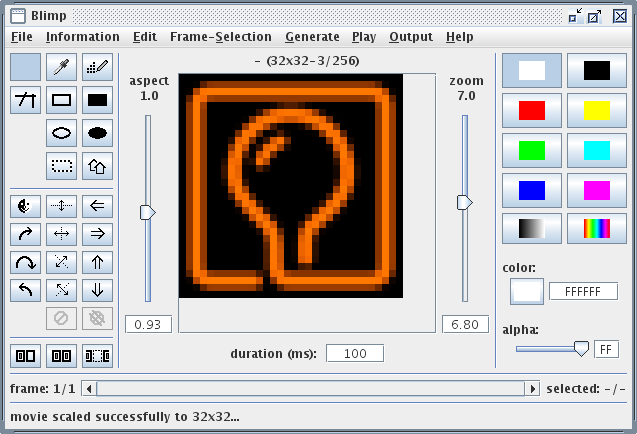Blimp: Difference between revisions
From BlinkenArea Wiki
mNo edit summary |
mNo edit summary |
||
| (One intermediate revision by one other user not shown) | |||
| Line 32: | Line 32: | ||
[http://stefan.blinkenarea.org/Blimp/Blimp.jar Blimp (Download)] | [http://stefan.blinkenarea.org/Blimp/Blimp.jar Blimp (Download)] | ||
[ | [https://git.blinkenarea.org/Blimp Blimp (BlinkenArea GIT)] | ||
[[Image:Blimp.png|Blinkenlights Interactive Movie Program]] | [[Image:Blimp.png|Blinkenlights Interactive Movie Program]] | ||
| Line 38: | Line 38: | ||
[[Category:Projekte]] | [[Category:Projekte]] | ||
== Tipps == | |||
* Laufschrift ohne den lästigen Rand (Methode hilft auch, wenn die Laufschrift zu klein ist, z.B. nur 5 Pixel statt 8): | |||
** "Resize Movie" auf größere Höhe (z.B. die Höhe auf 12 statt 8 Pixel, also 18x12-1/256) | |||
** Laufschrift generieren | |||
** "Resize Movie" auf originale Höhe (z.B. wieder auf 18x8-1/256) | |||
* Laufschrift zeigt Quadrate statt Symbolen an: | |||
** Bei manchen Schriften werden statt der UTF8-Symbole nur Quadrate angezeigt, obwohl diese in anderen Programmen in der Schriftart sichtbar sind (z.B. die Schachfiguren-Symbole in Arial unter Ubuntu). Es hilft einfach eine andere Schrift zu wählen, z.B. Dejavu Sans. | |||
== Serielle Stream-Ausgabe == | |||
Blimp kann den Blinkenfilm direkt als MCUF-Stream auf eine serielle Schnittstelle ausgeben, um ihn z.B. auf [[BlinkenPlus]]-Projekten anzuzeigen. Es wird dabei immer genau das angezeigt, was auch auf dem Bildschirm zu sehen ist - man kann also die Frames schon während des Zeichnens auf der Hardware sehen. | |||
# Nur unter Windows: Zuerst die Baudrate der Schnittstelle einstellen. Angenommen es wird COM3 und 115200 Baud verwendet, in der Konsole (cmd.exe) den Befehl<br><tt>mode COM3 115200,n,8,1</tt><br>eingeben und Enter drücken ([[:Image:win7_ch340g_baudrate.png|Screenshot]]). | |||
# Blimp auf die korrekte Frame-Größ einstellen ("Edit" -> "Resize Movie" -> "user defined format ..."): | |||
#* Allgemein: ''Breite'' x ''Höhe'' - ''Kanäle'' / ''Graustufen'' (bei mehr als einem Kanal, d.h. mehrfarbigen Projekten, bezieht sich "Graustufen" auf die Helligkeitsstufen pro Farbkanal) | |||
#* Für einfarbige 144-Pixel-Projekte mit 8 Graustufen: 18x8-1/8 | |||
#* Für farbige 144-Pixel-Projekte mit 8 Helligkeitsstufen pro Farbe: 18x8-3/8 | |||
#* Für einfarbige 520-Pixel-Projekte mit 8 Graustufen: 26x20-1/8 | |||
#* Für farbige 520-Pixel-Projekte mit 8 Helligkeitsstufen pro Farbe: 26x20-3/8 | |||
# Ausgabe in Blimp starten: "Output" -> "MCUF File/Device" und die Schnittstelle (z.B. COM3) eingeben. | |||
# Nur unter Linux: Baudrate ''erst jetzt'' einstellen. Angenommen es wird die Schnittstelle /dev/ttyUSB0 soll mit 115200 Baud verwendet werden:<br><tt>stty -F /dev/ttyUSB0 115200 raw -echo</tt><br>Diese Einstellung muss erneut vorgenommen werden, wenn die Ausgabe einmal unterbrochen wurde. | |||
# Abspielen des Blinkenfilms starten ("Play" -> "Start" oder F11) oder einfach etwas zeichnen, die Änderungen erscheinen sofort auf dem angeschlossenen Projekt. | |||
#* Um einen Film in Endlosschleife abzuspielen zuerst den Haken bei "Play" -> "Looped" setzen, erst dann abspielen. | |||
Latest revision as of 20:52, 29 August 2023
| zurück zur Übersicht | |
| Blimp | |
|---|---|
| Jahr | 2004-2014 |
| Architektur | jede |
| Betriebssystem | jedes |
| Hardware-Anforderungen | - |
| Software-Anforderungen | Java JRE |
| Quelltextgröße | 170kB |
| Speicherbedarf | - |
| Programmiersprache | Java |
| Lizenz | GNU public license |
| Kontaktperson | Stefan Schürmans |
| Sonstiges | - |
Blimp: Blinkenlights Interactive Movie Program
Blimp ist ein Programm zum Erstellen von Blinkenlights-Filmen. Es unterstützt alle Projekte, da die Auflösung konfigurierbar ist.
Unter anderem stehen folgende Funktionen zur Verfügung:
- Öffnen und Speichern in verschiedenen Formaten: Dateiformate
- Zeichnen der Filme von Hand
- Import von Einzelbildern aus gängigen Grafikformaten
- Kopieren und Verschieben von Einzelbildern
- ...
Tipps
- Laufschrift ohne den lästigen Rand (Methode hilft auch, wenn die Laufschrift zu klein ist, z.B. nur 5 Pixel statt 8):
- "Resize Movie" auf größere Höhe (z.B. die Höhe auf 12 statt 8 Pixel, also 18x12-1/256)
- Laufschrift generieren
- "Resize Movie" auf originale Höhe (z.B. wieder auf 18x8-1/256)
- Laufschrift zeigt Quadrate statt Symbolen an:
- Bei manchen Schriften werden statt der UTF8-Symbole nur Quadrate angezeigt, obwohl diese in anderen Programmen in der Schriftart sichtbar sind (z.B. die Schachfiguren-Symbole in Arial unter Ubuntu). Es hilft einfach eine andere Schrift zu wählen, z.B. Dejavu Sans.
Serielle Stream-Ausgabe
Blimp kann den Blinkenfilm direkt als MCUF-Stream auf eine serielle Schnittstelle ausgeben, um ihn z.B. auf BlinkenPlus-Projekten anzuzeigen. Es wird dabei immer genau das angezeigt, was auch auf dem Bildschirm zu sehen ist - man kann also die Frames schon während des Zeichnens auf der Hardware sehen.
- Nur unter Windows: Zuerst die Baudrate der Schnittstelle einstellen. Angenommen es wird COM3 und 115200 Baud verwendet, in der Konsole (cmd.exe) den Befehl
mode COM3 115200,n,8,1
eingeben und Enter drücken (Screenshot). - Blimp auf die korrekte Frame-Größ einstellen ("Edit" -> "Resize Movie" -> "user defined format ..."):
- Allgemein: Breite x Höhe - Kanäle / Graustufen (bei mehr als einem Kanal, d.h. mehrfarbigen Projekten, bezieht sich "Graustufen" auf die Helligkeitsstufen pro Farbkanal)
- Für einfarbige 144-Pixel-Projekte mit 8 Graustufen: 18x8-1/8
- Für farbige 144-Pixel-Projekte mit 8 Helligkeitsstufen pro Farbe: 18x8-3/8
- Für einfarbige 520-Pixel-Projekte mit 8 Graustufen: 26x20-1/8
- Für farbige 520-Pixel-Projekte mit 8 Helligkeitsstufen pro Farbe: 26x20-3/8
- Ausgabe in Blimp starten: "Output" -> "MCUF File/Device" und die Schnittstelle (z.B. COM3) eingeben.
- Nur unter Linux: Baudrate erst jetzt einstellen. Angenommen es wird die Schnittstelle /dev/ttyUSB0 soll mit 115200 Baud verwendet werden:
stty -F /dev/ttyUSB0 115200 raw -echo
Diese Einstellung muss erneut vorgenommen werden, wenn die Ausgabe einmal unterbrochen wurde. - Abspielen des Blinkenfilms starten ("Play" -> "Start" oder F11) oder einfach etwas zeichnen, die Änderungen erscheinen sofort auf dem angeschlossenen Projekt.
- Um einen Film in Endlosschleife abzuspielen zuerst den Haken bei "Play" -> "Looped" setzen, erst dann abspielen.